Как сделать опрос с 1 вариантом ответа
Когда нужно быстро опросить сотрудников, узнать мнение клиентов или провести короткое маркетинговое исследование, бизнес использует онлайн-опросы. Их можно встроить на сайт или дать ссылкой, брендировать, запускать свои темы и шаблоны. Одни площадки работают бесплатно, другие — за доллары. У одних крутой функционал, у других не очень. Чтобы сэкономить ваше время, мы собрали 10 лучших сервисов в одном месте. Пользуйтесь.
Что нужно знать про онлайн-опросы
Что это такое. Онлайн-опрос — метод сбора социологической информации через интернет. Человек получает ссылку, видит интерфейс интерактивной анкеты на сайте и заполняет ее с помощью компьютера. Онлайн-опрос — как обычный опрос, только через интернет.
Зачем нужны. Чтобы собирать мнение людей. Например, клиентов — о работе отдела клиентского сервиса, качестве нового продукта. Или сотрудников — об изменении режима работы, компетентности нового руководителя или удовлетворенности зарплатой. Сценариев использования уйма.
Кому нужны. Всем по чуть-чуть. Онлайн-опросы заменяют обычные бумажные анкеты. Если у вас в планах проводить анкетирование, вам нужны интернет-опросники.
Сколько стоит. Есть платные и бесплатные опросники. Функционал платных обычно лучше, но не всегда. В нашем рейтинге есть и те, и другие.
Рейтинг сервисов
Вашему вниманию — 10 лучших. Было больше, но пока мы готовили материал, некоторые площадки умерли. Пусть покоятся с миром. А мы начинаем с классики.
Google Forms
Цена: бесплатно
Бесплатный тариф: есть
Мобильная версия: приложение
Сложность анкет: любая
Функционал: ⛭⛭⛭⛭

Простой и понятный интерфейс Гугл Форм — не запутается даже ребенок. Конструировать анкеты одно удовольствие. Рекомендуем.
Survey Monkey
Бесплатный тариф: есть
Мобильная версия: приложение
Сложность анкет: быстрые опросы
Анкету можно запустить в виде виджета — встроить на сайт или дать ссылкой. Доступно брендирование, инструменты совместного доступа к результатам и даже возможность выставления оценок — чтобы проверять знания студентов и сотрудников. Если захотите, можно выгрузить результаты в эксель или пдф-файлом.
- статистика и аналитика
- результаты в реальном времени
- брендирование
- А/В-тесты
- есть бесплатная версия
- ограничения по количеству вопросов на бесплатном тарифе (10 вопросов на 1 анкету и 100 человек)
- нет возможности вставлять медиа

Интерфейс конструктора Survey Monkey. Можно создавать анкеты с отображением по одному вопросу за раз, всех вопросов сразу или опрашивать пользователей в форме диалога.
Testograf
Цена: от 6990 ₽ за 60 дней
Бесплатный тариф: демоверсия
Мобильная версия: не заявлено
Сложность анкет: тесты верно/неверно + ветвление
Многофункциональный сервис для проведения опросов клиентов, анкетирований сотрудников, маркетинговых исследований и получения отзывов. Содержит много шаблонов, возможность кастомизации дизайна, создания разветвленных анкет. Сможем добавлять в формы медиафайлы, настраивать доступ через авторизацию и вводить ограничения по айпи.
Площадка радует возможностями распространения анкет: обычной ссылкой на сайте, почтовой или смс-рассылкой, виджетом, всплывающим окном или плавающим фреймом внутри документа. Интервьюер получает автоматическую обработку запросов, полную статистику переходов, фильтрацию результатов и уведомления о прохождении теста. Отчеты можно выгрузить в форме сводной таблицы, пдф-диаграмм, или отдельные ответы в формате док-файлов для ворда.
- отличный функционал
- 30 видов вопросов
- много шаблонов
- подходит для любой сферы бизнеса
- нет ограничений по количеству вопросов, респондентов
- глубокая аналитика
- дорого
- обучение сотрудников, перенос собственной анкеты, подбор респондентов или помощь в разработке — за доплату

Интерфейс конструктора Тестограф. Простой и понятный алгоритм создания анкеты, много вариантов оформления и кастомизация дизайна. Но даже при таких возможностях стоимость кажется слишком высокой.
Survio
Бесплатный тариф: демоверсия
Мобильная версия: доступен для всех девайсов
Сложность анкет: любой сложности
Доступны 19 типов вопросов, тексты-подсказки для респондентов, экспорт готовой анкеты в пдф-файл для печати. Анкету можно опубликовать в виде ссылки, кнопки, всплывающего поп-апа или встроенного поля на сайте. Приглашение о прохождении анкеты можно рассылать по смс или по почте.

Интерфейс конструктора в Survio. Шаблоны разбиты по категориям, в которых легко ориентироваться. А если их мало, всегда можно создать онлайн-опрос с собственной логикой.
Typeform
Бесплатный тариф: есть
Мобильная версия: адаптивный дизайн анкет
Сложность анкет: простые опросы
Платформа для создания эффектных анкет с интересным и оригинальным дизайном. Встроенные фото и видео библиотеки оживляют вопросы. Индивидуальные макеты и темы позволяют кастомизировать отображение и показать бренд в лучшем виде. Элегантный интерфейс связывает все это воедино. Условная логика позволяет задавать правильные уточняющие вопросы и пропускать остальные. Анкетирование в Тайпформ больше похоже не на опрос, а на беседу или диалог.
Площадка дает возможность распространять анкеты путем интеграции на сайт, почтовой рассылки или просто обычной ссылкой. Ответы респондентов и процент завершения можно отслеживать в реальном времени. Доступна возможность формирования и выгрузки отчетов. Ответы и статистику можно синхронизировать с Гугл-таблицами и Слак.
- инструмент для профессионалов
- полный контроль над процессом исследования
- обязательная предоплата 100%
- есть коробочная версия для установки на сервер
- свой почтовый рассыльщик Oprosso
- очень высокая цена
- нет демо-версии

Простой и понятный интерфейс конструктора Typeform. Шаблоны сразу с дизайном — чтобы не тратили время на настройку.
Simpoll
Цена: от 390 ₽ в месяц
Бесплатный тариф: есть
Мобильная версия: адаптивный дизайн анкет
Сложность анкет: любая
Простой и удобный конструктор, на котором можно создавать анкеты, тестирование или проводить голосование. Несмотря на примитивность конструктор радует удобством и интуитивностью — добавлять и сортировать вопросы можно простым перетаскиванием. Приятно порадовала возможность создания опросов с любым количеством веток, размещенных на одной или нескольких страницах.
Есть возможность вставить анкету или голосование прямо на сайт или сделать рассылку по e-mail, Вконтакте или Twitter. Доступен экспорт результатов в форме эксель-таблиц. Мощная система фильтрации позволяет сегментировать ответы респондентов. Настройки дизайна не порадовали: можно выбрать одну из стандартных тем (такие себе), настроить цвет каждого из элементов анкеты, шрифты и отступы. В вопросы можно добавлять изображения.

Не самый функциональный конструктор с интерфейсом из 00-х. Но для базовых опросов достаточно. И цена в сравнении с аналогами приемлемая.
Anketolog
Цена: от 1090 ₽ в месяц
Бесплатный тариф: есть
Мобильная версия: адаптивный дизайн
Сложность анкет: любая
- брендирование
- богатая аналитика
- фильтрация и выгрузка результатов
- 150 000 активных респондентов для исследований
- 3 анкеты на 10 вопросов в бесплатной версии
- шаблоны доступны только в платной версии
- высокая стоимость

Простой и интуитивно понятный конструктор Анкетлога. Есть возможность настройки внешнего вида прямо в конструкторе. Но доступна она только на платной версии.
Online Test Pad
Мобильная версия: полностью адаптивен
Сложность анкет: средняя
Многофункциональный интернет-конструктор тестов и анкет, покрывает все задачи проведения тестирования, анкетирования и позволяет создать онлайн-опрос бесплатно. В конструкторе предусмотрено большое количество различных настроек. Вы можете быстро и удобно создать анкету для любых целей. Интервьюерам доступны 10 типов вопросов, включая одиночный выбор и множественный выбор, их матрицы, ввод текста, ответ в свободной форме и пр.

Пример простого теста-анкеты в Online Test Pad. Конструктор умеет создавать более сложные варианты многоуровневых анкет, несмотря на то, что бесплатный.
Alchemer
Цена: от $ 49 в месяц
Бесплатный тариф: есть
Мобильная версия: полностью адаптивен
Сложность анкет: любая
В более дорогих тарифах доступны расширенные типы вопросов и отчеты, возможность применения сегментации и фильтров, расширенная логика анкетирования и даже сплит-тестирование. В тарифе Профессиональный есть доступ к API, а на полном доступе даже тепловая карта кликов по тесту. Но цены вам не понравятся. Средний тариф — $ 149, а полный доступ — $ 249.

Сложный и не самый интуитивно понятный интерфейс без русского языка. В штатах Alchemy называют лучшим ПО для организации анкетирования, но кажется, что отечественные аналоги удобнее.
Oprosso
Цена: от 480 000 ₽ в год
Бесплатный тариф: нет
Мобильная версия: полностью адаптивен
Сложность анкет: любая, для профессиональных исследований
Платформа, которая помогает самостоятельно проводить интернет-опросы онлайн, автоматизировать и упрощать их проведение. Автор самостоятельно создает и управляет полным циклом от проектирования анкеты до интерпретации данных. Функциональность платформы позволяет подбирать типы вопросов и методики под любые исследования: всего клиентского пути и в отдельных точках контакта с компанией. Автор один раз настраивает параметры исследования, а далее управляет им в автоматическом режиме.
Короче: функционал похож на обычный конструктор опросов, только для организации профессиональных исследований и за огромные деньги.
- инструмент для профессионалов
- полный контроль над процессом исследования
- обязательная предоплата 100%
- есть коробочная версия для установки на сервер
- свой почтовый рассыльщик Oprosso

Функционал конструктора за 40 000 рублей в месяц не отличить визуально от конструктора за 390 рублей. Но разработчики утверждают, что разница есть. И очень большая. Мы не стали тратить 480 000 рублей на проверку, извините.
Как задавать правильные вопросы, в правильном порядке и правильным способом.

Онлайн-опросы — это быстрый и супер удобный инструмент сбора самой разной обратной связи. Простейший опрос можно собрать буквально за несколько минут — и уже начать собирать ценные инсайты от реальных пользователей. И да, запустить и провести опрос — легкотня, а вот спроектировать его правильно — это задачка.
Если бы я получал доллар за каждый плохо спроектированный опрос, который меня просили заполнить, я бы неплохо зарабатывал. Если вы задаете не те вопросы, не в том порядке и не тем способом, то есть риск, что вместо кучи полезной информации и инсайтов, на которые вы надеялись, на выходе вы получите кучу мусорных данных.
Пол Саймон пел про 50 способов расстаться. Что ж, пятидесяти я не наскреб, так что расскажу про 40 способов улучшить UX ваших онлайн-опросов.

1. Пропишите, что бы вы хотели узнать
Залог хорошего опроса — подготовка. Пропишите все инсайты, всю информацию, которую планируете получить и подумайте, каким способом правильнее провести опрос. Возможно, вы поймете, что вам нужен вовсе не опрос. Опросы подходят для сбора количественной информации (рейтинги, цифры), но если вам нужны качественные данные, больше информации вы получите, например, из интервью с пользователями.
2. Определите аудиторию опроса
Один из этапов подготовки — определить аудиторию, которая будет участвовать в опросе, а заодно и тип устройств, с которых они будут его проходить. К примеру, если ваша аудитория скорее всего пользуется мобильными телефонами, нужно убедиться, что опрос будет хорошо работать на маленьком экране. Кроме того, продумайте, как вы будете отсеивать “ненужную” аудиторию: это можно сделать с помощью нескольких начальных вопросов.
Конечно, в разных опросах процент отклика может быть разным. Хороший ход — раздавать (или рассылать по электронной почте) приглашения на участие в опросе. Так вы будете знать количество приглашенных участников и сможете отслеживать (и регулировать) показатели отклика.
4. Найти баланс количественной и качественной информации
Опросы — идеальный инструмент для сбора количественных данных. Вот только количественные данные не отвечают на вопрос “почему”. Поэтому стоит собирать и количественную, и качественную информацию. К примеру, можно попросить пользователей оценить что-то, а потом спросить, почему они поставили такую оценку. Чтобы снизить объем лишней информации, можно задавать “качественные” вопросы, только когда респондент выбирает какой-то интересный вариант ответа в предшествующем “количественном” вопросе — например, ставит низкую или высокую оценку.
5. Не спрашивайте того, что можно узнать из аналитики
Инструменты вроде Google Analytics позволяют собрать кучу информации о пользователях без их участия. Не нужно включать в опрос то, что можно узнать из аналитики.

6. Выберите правильный инструмент для проведения опроса
Сейчас есть множество бесплатных инструментов для проведения опросов: Google forms, SurveyMonkey, SurveyGizmo, SurveyTown и Typeform. Но если вам нужны продвинутые функции (например, дизайн опроса, настройка порядка или пропуска вопросов), то скорее всего придется заплатить. В бесплатных версиях сервисов часто бывает ограничено количество вопросов или вариантов ответа.

7. Не важно сколько у вас вопросов — важно сколько времени займет на них ответить
Сколько вопросов должно быть в опросе? Пять? Десять? Не стоит ориентироваться на количество, лучше подумайте сколько времени понадобится респонденту, чтобы ответить на ваши вопросы. Иногда быстрее ответить на три простых вопроса, чем на один сложный. Некоторые инструменты позволяют прикинуть примерное время на заполнение опроса, но, конечно, лучше провести пилотный опрос на настоящих респондентах.
8. Чем быстрее можно пройти опрос — тем лучше
Давайте признаем это: никто не любит заполнять всякие опросы. Так что позаботьтесь, чтобы ваш опрос был коротким и лаконичным насколько это возможно. Если вопрос можно не задавать — не задавайте. Как правило, чем длиннее опрос, тем выше показатель отказов. Определите необходимый минимум вопросов, которые можно задать безболезненно, не рискуя потерять большинство респондентов.
9. Расположите вопросы в логическом порядке
В фильмах и романах действие всегда развивается последовательно: одно вытекает из другого. Вопросы в вашем опросе тоже нужно расположить в логическом порядке. Не перескакивайте с темы на тему и постарайтесь сгруппировать схожие по смыслу вопросы: по секциям или по страницам. Вначале логично собрать общую информацию о респонденте. Так вы сразу узнаете — подходит ли он под ваши критерии аудитории, чтобы не заставлять “неподходящих” участников лишний раз отвечать на вопросы.
10. Короткий опрос должен помещаться на страницу; более длинные — разбить на несколько страниц
Если в вашем опросе вопросов пять или даже меньше — постарайтесь уместить их все на одной странице. Более длинный опрос нужно разбить на части: пусть на каждой странице будет определенная секция опроса. Можно добавить тематику каждой секции: например, “Личная информация” и т.п.
11. Задавайте дополнительные вопросы избирательно
Чтобы респонденты могли быстрее заполнить опрос, можно в некоторых случаях пропускать дополнительные вопросы. Допустим, вы просите респондентов оценить что-то по шкале от 1 до 10. В этом случае дополнительные вопросы можно задать только тем респондентам, которые поставили очень высокий или очень низкий балл.
12. Вынесите самые важные вопросы вперед
Велика вероятность, что респонденты не заполнят ваш опрос до конца. Как мы уже говорили, чем длиннее опрос, тем выше процент отказов. Поэтому имеет смысл выносить самые важные вопросы в начало.
13. Только самые важные вопросы могут быть обязательными
Создавая опрос, мы всегда ищем баланс: с одной стороны нам нужно собрать как можно больше информации, а с другой — сделать процесс максимально простым и быстрым для респондентов. Поэтому обязательными стоит делать только те вопросы, которые вам особенно важны. Если вопрос не столь важен, его лучше сделать опциональным, а, возможно, и вообще не включать в опрос.
14. Напишите хорошее вступление
15. Поблагодарите и расскажите о последующих шагах
После опроса обязательно поблагодарите респондента за то, что уделил вам свое время. По возможности, расскажите ему о последующих шагах: например, когда и где можно посмотреть результаты опроса или получить вознаграждение. Благодарите респондентов за участие, даже если они вам по какой-то причине не подошли. Вежливость ничего не стоит, но дорого ценится.
16. Не перебарщивайте с открытыми вопросами
17. Подбирайте правильные типы вопросов
Современные инструменты для проведения опросов предлагают огромное количество разных типов вопросов: чеклисты, выпадающие списки, выбор картинки, рейтинги, шкала Ликерта и т.д. При таким изобилии типов вопросов, как выбрать подходящий? Постарайтесь не усложнять. Обычно достаточно стандартных вопросов: множественный выбор и шкала Ликерта.
18. Предлагайте готовые варианты
Не просите респондентов вспоминать или придумывать и вводить свой ответ “с нуля”: людям гораздо проще выбирать из готовых вариантов. Конечно, не всегда получается составить исчерпывающий список вариантов ответа. Поэтому не забывайте об опции “Ввести свой ответ”, чтобы респондент мог ответить на вопрос по-своему.

Всегда, когда это возможно, предлагайте варианты ответа на выбор.
19. Если вариантов ответа несколько — радиокнопки; если вариантов много — выпадающий список
Если в вопросе менее 10 вариантов ответа, лучше представить их в виде списка с переключателями — так называемыми радиокнопками. Если вариантов более 10, лучше использовать выпадающий список с автопоиском (респондент начинает вводить ответ и подходящие варианты подтягиваются из списка автоматически).
20. Не предлагайте слишком много вариантов ответа
21. Если просите выбрать один ответ, убедитесь, что варианты взаимоисключающие
В некоторых вопросах респонденту легко выбрать один вариант ответа из списка: например, если нужно указать пол или страну проживания. Но бывают ситуации, когда респондент не может определиться и выбрать один ответ. Скажем, у человека может быть два номера телефона: личный и рабочий.
Такие ситуации стоит продумать заранее, чтобы не вводить респондентов в заблуждение. Для вопросов с одним вариантов ответа обычно используют радиокнопки. Если можно выбрать более одного ответа, варианты оформляют чекбоксами.
22. Не забывайте про средние значения на шкале Ликерта
Если вы просите участников оценить что-то по шкале Ликерта, постарайтесь добавить среднее значение везде, где это возможно. Это означает, что на вашей шкале будет нечетное количество вариантов. Если респондент придерживается нейтральной точки зрения по вашему вопросу, ему не придется колебаться между негативной и позитивной оценкой: он просто выберет средний вариант.
23. Не используйте сетки с радиокнопками на мобильных
Сетка с переключателями — например, шкала Ликерта как на картинке ниже — отлично смотрится на большом экране, а вот на мобильном пользоваться ею совершенно неудобно. Если вы предполагаете, что большинство респондентов будут заполнять ваш опрос с мобильного телефона, не стоит использовать в вопросах такое оформление. Лучше разбить такой вопрос на части, по рядам.

24. Используйте картинки везде, где уместно
Картинки — отличный способ сделать опрос более понятным. К примеру, можно проиллюстрировать некоторые вопросы скриншотами или даже использовать картинки в качестве вариантов ответа.
25. Старайтесь придерживаться нейтральных формулировок
Написать хорошие вопросы для опроса — настоящее искусство. Вопросы должны быть простыми, понятными и максимально нейтральными. Даже небольшой намек на предвзятость и оценочность может повлиять на ответы участников. К примеру, не стоит спрашивать: “Что вам нравится в продукте X?”. Лучше спросить: “Как вы оцениваете продукт X?”
26. Не ждите, что люди будут читать инструкции
Люди не читают инструкции. Не читают в повседневной жизни — и в опросе читать не будут. Поэтому очень важно, чтобы вопросы были максимально понятными и автономными. Не нужно писать подробную инструкцию по всему опросу целиком — лучше расскажите как правильно заполнять вопрос непосредственно в тексте вопроса.
27. Формулируйте вопросы и инструкции кратко
Участники, как правило, не вчитываются в тексты опросов, а по-быстрому сканируют их, чтобы ухватить суть. Поэтому важно формулировать вопросы и инструкции предельно кратко. Здорово, если вы выделите самое важное — например, жирным шрифтом.
28. Задавайте по вопросу за раз
Иногда хочется объединить несколько вопросов в один, чтобы опрос казался короче. Например, “оцените визуальный облик и функционал приложения”. Проблема таких комбинированных вопросов в том, что респонденты не знают, на какую часть отвечать. Задавайте по одному вопросу за раз: “Оцените визуальный облик приложения” и “Оцените функционал приложения”.
29. Говорите на простом и понятном языке
Задавайте вопросы четко и недвусмысленно. Как правило, чем проще ваш язык — тем лучше. Если вопрос сформулирован размыто, каждый респондент может понять его по-своему. Чтобы убедиться, что все вопросы сформулированы понятно и четко, предложите человеку со стороны пробежаться по опросу и спросите, как он понял тот или иной вопрос.
30. Приводите примеры — так понятнее
32. Не забывайте про варианты “Другой ответ” или “Не актуально”
Не нужно заставлять респондентов отвечать на каждый вопрос — даже если ответить нечего. Для тех участников, которым не подошел ни один из предложенных вариантов, добавьте в опрос опцию “Другой ответ”, а к ней — текстовое поле для ввода.

33. Адаптируйте размер поля под текст ответа
По размеру поля для ввода респондент понимает, сколько примерно текста вы ожидаете в качестве ответа. Поэтому очень важно адаптировать размер поля под каждый вопрос. К примеру, поле для ввода электронного адреса должно быть достаточно широким, чтобы в него поместился даже длинный email. А если вы просите респондента ввести ответ в свободной форме, поля в одну строку будет явно недостаточно.

34. Проверяйте правильность заполнения, где это возможно
Если вы знаете, в каком формате должен быть ответ, сразу проверяйте правильность заполнения. Например, можно прописать требуемый формат для поля email или дата рождения.
35. Формируйте доверие через брендинг
Чем солиднее выглядит опрос, тем выше вероятность, что респондент его заполнит. Здесь важны не только четкая структура и продуманный контент, но и визуальное оформление. Добавьте логотип компании или продукта и соблюдайте общие принципы дизайна интерфейсов: читаемый текст, гармоничные цвета, хороший контраст.
36. Сделайте акцент на тексте вопроса
Главное в опросе — тексты вопросов, поэтому их нужно визуально выделить. К примеру, можно увеличить размер текста или использовать жирный шрифт.
37. Если опрос длинный — показывайте прогресс
Если в вашем опросе много вопросов, придумайте как показать респонденту прогресс прохождения — например, в процентах или по количеству страниц. Важно, чтобы участники понимали, какую часть опроса они уже завершили и сколько еще осталось.

38. Если вопросов много — пронумеруйте их
Если опрос большой, вопросы лучше пронумеровать. Так респондентам будет легче оценить, на сколько вопросов они уже ответили и сколько их всего в опросе. Если опрос умещается на 1–2 страницах, нумеровать вопросы не нужно.
39. Проверьте как выглядит и работает опрос на разных устройствах
Дни, когда все сидели за десктопами, уже давно канули в лету. Сегодня участники могут открыть ваш опрос не только с компьютера, но и с мобильного телефона или планшета. А, значит, нужно убедиться, что опрос хорошо выглядит и работает на любом устройстве: с маленьким экраном, с сенсорным экраном и т.п. Если большинство ваших респондентов проходят опрос с мобильных, возможно, имеет смысл создать отдельную мобильную версию опроса.
40. Сделайте пилотный запуск и внесите корректировки
41. Тщательно тестируйте логику вопросов
Когда вы запускаете опрос, у вас есть только одна попытка сделать все правильно. Если в логику вопроса закралась неточность или вы по ошибке отсеяли нужных респондентов, вся работа пойдет насмарку. Именно поэтому очень важно протестировать логику всех вопросов, прежде чем запускать опрос онлайн.
42. Продумайте приглашение
43. Тестируйте разные приглашения через A/B
Чтобы понять, какое приглашение сработало лучше, проводите A/B тесты разных вариантов. К примеру, можно поэкспериментировать с темами, форматами письма, или даже с разными стимулами и поощрениями.
44. Отправляйте напоминалки
45. Отслеживайте ID
Большинство инструментов для проведения опросов позволяют отслеживать ID, чтобы вы могли связать приглашение с заполненным опросом. Таким образом, вы сможете отслеживать эффективность приглашений.
46. Объявите дату окончания опроса
Ничто так не мотивирует, как дедлайн. Даже если на самом деле вы не ограничены никакими сроками, можно назначить дату окончания, чтобы участники не откладывали опрос в долгий ящик.
Mental notes — это колода из 53 карточек с описанием психофизиологических моделей поведения людей, которые лежат в основе принципов веб-дизайна. Они помогают дизайнерам, проектировщикам лучше понять поведение пользователей и найти эффективные решения при создании дизайна интерфейсов.
Гугл-формы позволяют использовать различные типы вопросов – от простых текстовых и числовых полей до сложных шкал и сеток.
Google Forms — это бесплатный инструмент для сбора информации с помощью опросов, форм обратной связи и тестирования. Разобраться в интерфейсе не составит никакого труда, а для создания формы нужен только аккаунт Google.
C помощью данного инструмента вы можете:
- открыть онлайн-регистрацию для участников мероприятия;
- организовать голосование — например, каким будет следующий дизайн нового продукта или какой будет тема следующего обучающего курса;
- создать анкету для тестирования кандидатов на должность;
- проводить онлайн-исследования — узнать мнение и предпочтения вашей аудитории;
- создать бриф (техническое задание) и удаленно согласовывать все детали проекта с заказчиком/исполнителем;
- собрать отзывы о проведенном мероприятии или качестве обслуживания.
Сервис Google Forms обладает рядом преимуществ:
- удобство в использовании: опрос не нужно скачивать, пересылать в виде файла респондентам, а им заново отправлять ответы;
- уникальность дизайна: вы можете использовать галерею шаблонов или собственные изображения;
- доступность: форма хранится на Google Диске, поэтому можно работать с ней с разных устройств и не бояться, что вы забудете нужный файл на рабочем компьютере;
- адаптивность: можно создавать, просматривать, редактировать форму на мобильных устройствах без потери функциональности;
- эффективные настройки доступа: возможно совместное редактирование с другими членами команды;
- удобство анализа: результаты опроса автоматически формируются в таблицы и графики.
Начало работы с Google Forms
Перейти к созданию гугл-форм можно несколькими способами.
Из адресной строки браузера
Чтобы автоматически создать новую пустую форму, впишите forms.new в адресную строку любого браузера и нажмите Enter.
Из почты Gmail и стартовой страницы Google
Из Google Диска
Из сервисов офисного пакета Google
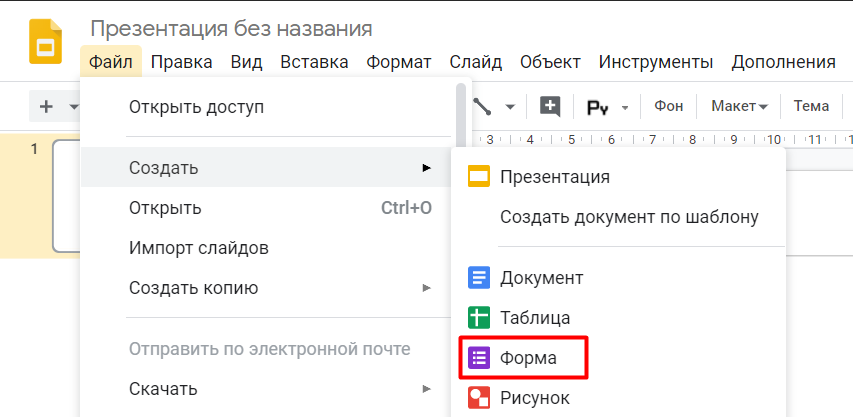
Ссылка на Google Forms есть в документах, таблицах и презентациях: нажмите Файл → Создать → Форма, чтобы создать новую пустую форму.
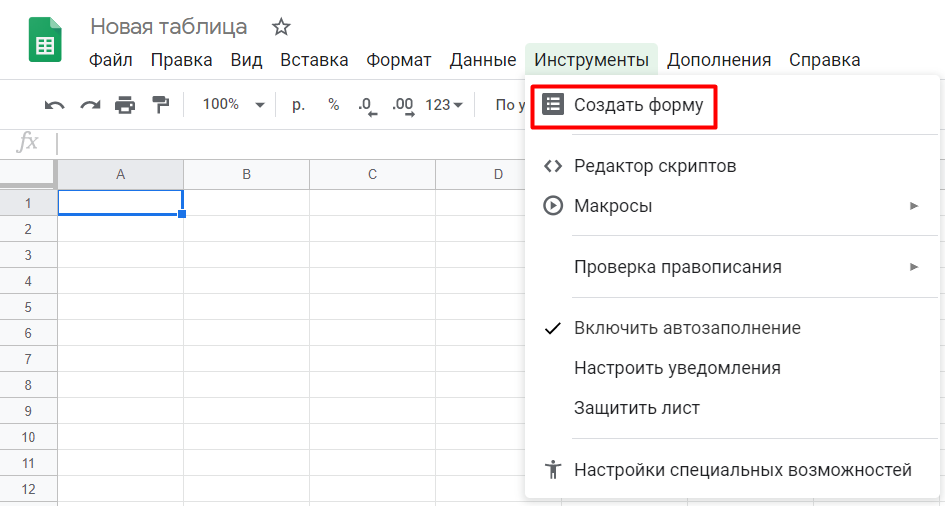
Если вы уже работаете с таблицей Google и вам необходимо создать форму, которая будет автоматически с ней связываться, просто нажмите Инструменты → Создать форму. Ответы формы будут сохраняться в этой таблице отдельным листом без дополнительных настроек.
Панель инструментов в Google Forms
Давайте создадим гугл-форму с нуля, используя пустой шаблон.
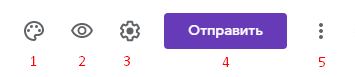
Интерфейс у сервиса простой, приятный и интуитивно понятный. В верхней панели находятся элементы, с помощью которых можно задать основные настройки:
1. Настройки темы
Сделайте индивидуальным дизайн для гугл-формы, выбрав цвет вашего корпоративного стиля или воспользовавшись предложенными шаблонами. В Google Forms есть возможность выбирать изображение для верхнего колонтитула, изменять цветовую схему и шрифт.
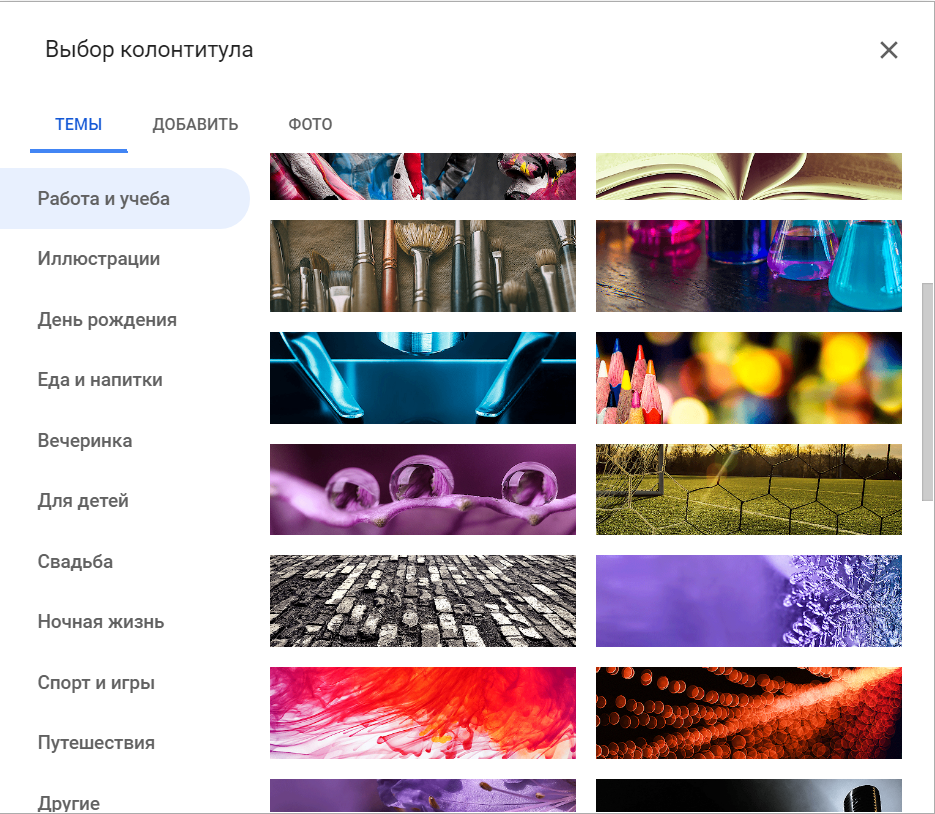
Обложка — это первое, на что обратит внимание респондент при открытии вашей формы. Вы можете добавить собственную тематическую фотографию или брендированное изображение: логотип компании, баннер с промоакцией, названием и датой проведения мероприятия. Также можно воспользоваться галереей изображений, где они удобно распределены по темам.
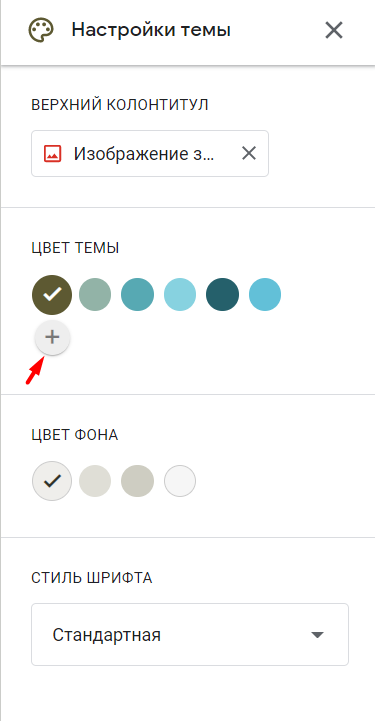
После того, как вы выберете изображение для верхнего колонтитула, Google Forms автоматически подберет под него гармоничную цветовую схему. При желании тему можно изменить, нажав на иконку с плюсиком:
Что касается шрифтов, то выбор их тут невелик, а также отсутствует возможность добавить кастомные шрифты. Вы можете сохранить свой индивидуальный стиль в письме, установив пользовательские шрифты в емейл-редакторе eSputnik.
2. Предпросмотр
Полезная функция, которая пригодится перед отправкой формы. Позволяет увидеть форму такой, какой ее увидят ваши респонденты. Воспользоваться предпросмотром, чтобы оценить форму визуально, проверить все ли правильно работает и заметить все недочеты, можно на любом этапе ее создания.
3. Настройки
Также в этой вкладке можно задать, сможет ли респондент отправлять форму более одного раза. Эта функция поможет избежать искусственной накрутки показателей: если поставить галочку, пользователь должен будет авторизоваться в своем аккаунте Google и сможет ответить только один раз.
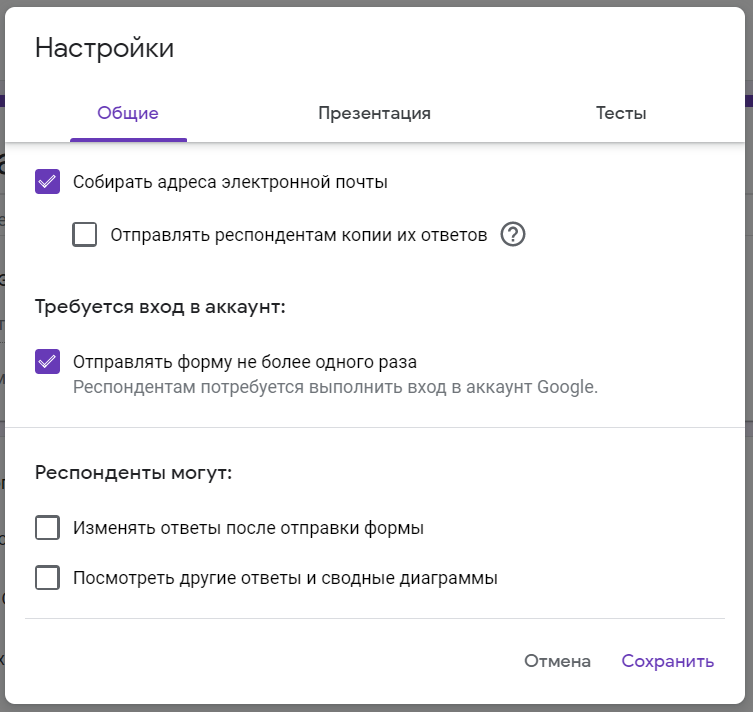
Здесь же можно настроить, могут ли респонденты изменять ответы после отправки формы и видеть другие ответы.
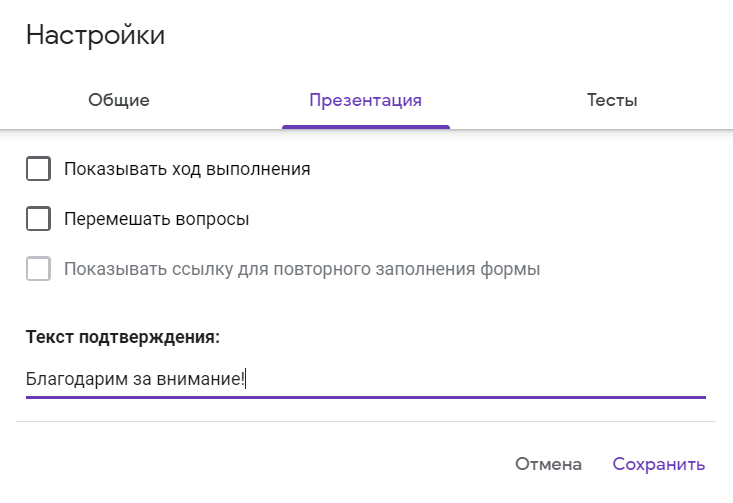
Добавляет некоторые визуальные штрихи вашему опросу: здесь вы можете вставить индикатор заполнения формы, выбрать функцию перемешивания вопросов, а также добавить текст, который будет показан респонденту после заполнения формы.
Google Forms предлагает несколько удобных способов для отправки формы: в виде электронного письма, ссылки, как публикацию в Facebook и Twitter, а также в виде HTML-кода для вставки на сайт.
Ниже в этой статье мы расскажем подробнее, как вставить опрос в электронное письмо.
5. Дополнительные настройки
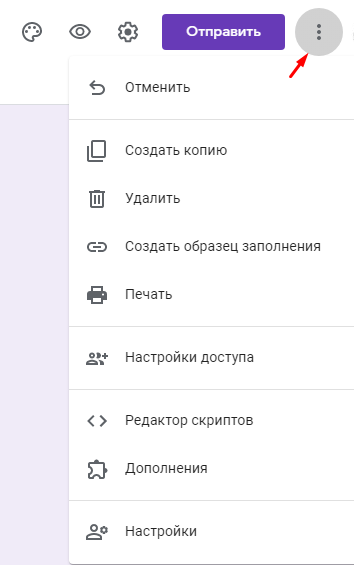
В этой вкладке вам доступны различные действия с формой: копирование, удаление, печать, создание шаблона для заполнения, настройка доступа и некоторых параметров по умолчанию для всех новых форм.
Для опытных разработчиков вся необходимая информация о скриптах собрана в справочных материалах, а обычный пользователь найдет нужный ему инструмент в Дополнениях.
Конструктор форм
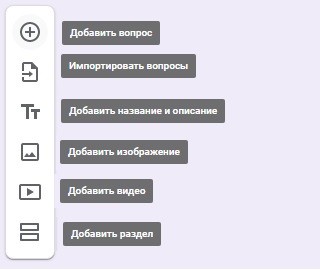
Приступим к созданию самого опроса. В Google Forms есть возможность не только создавать вопросы, а и вставлять изображения, видео и делить форму на разделы. Сделать это можно при помощи панели инструментов, которая находится справа от блока с вопросом:
Добавить изображение можно прямо с устройства, с камеры, по ссылке, с Google Диска или через поиск Google. Видео встраиваются с YouTube: вы можете указать ссылку либо найти видео на данной платформе, не покидая своей формы.
Добавление разделов удобно использовать, если опрос получается слишком длинным или содержит вопросы, которые можно объединить в одну тему. Длинный опрос, разбитый на разделы, визуально воспринимается проще. Вы можете добавить название и краткое описание для каждого раздела, а также копировать разделы для создания похожих.
Типы вопросов
- краткие;
- развернутые;
- выбрать один вариант из предложенных;
- выбрать несколько вариантов и т. д.
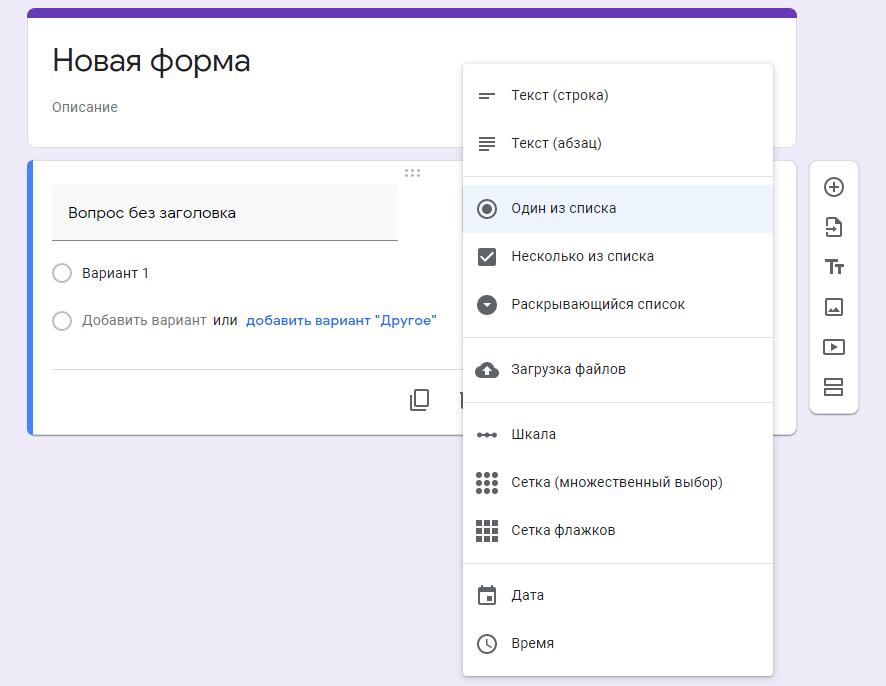
Для выбора типа ответа щелкните раскрывающееся меню рядом с полем вопроса:
Текст (строка)
Текст (абзац)
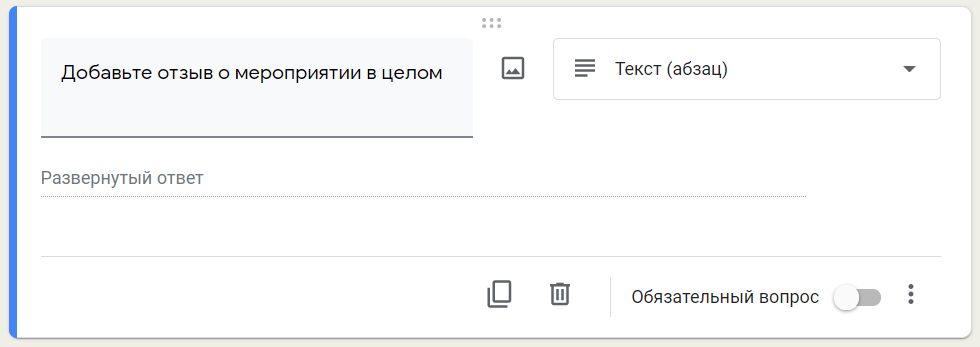
Этот тип аналогичен предыдущему, но предполагает более подробный ответ из одного или нескольких абзацев. Подходит для случаев, когда пользователю нужно описать свое мнение или рассказать ситуацию.
Один из списка
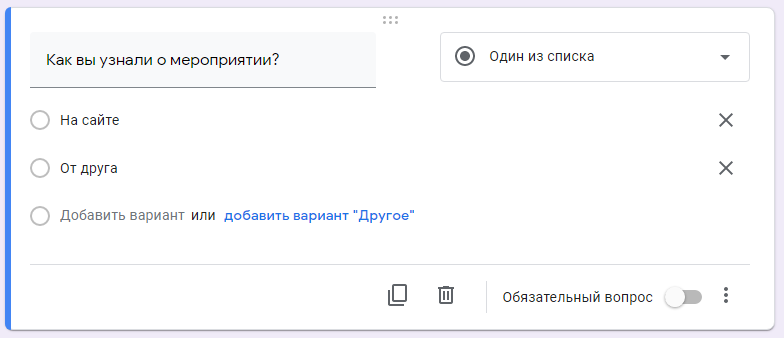
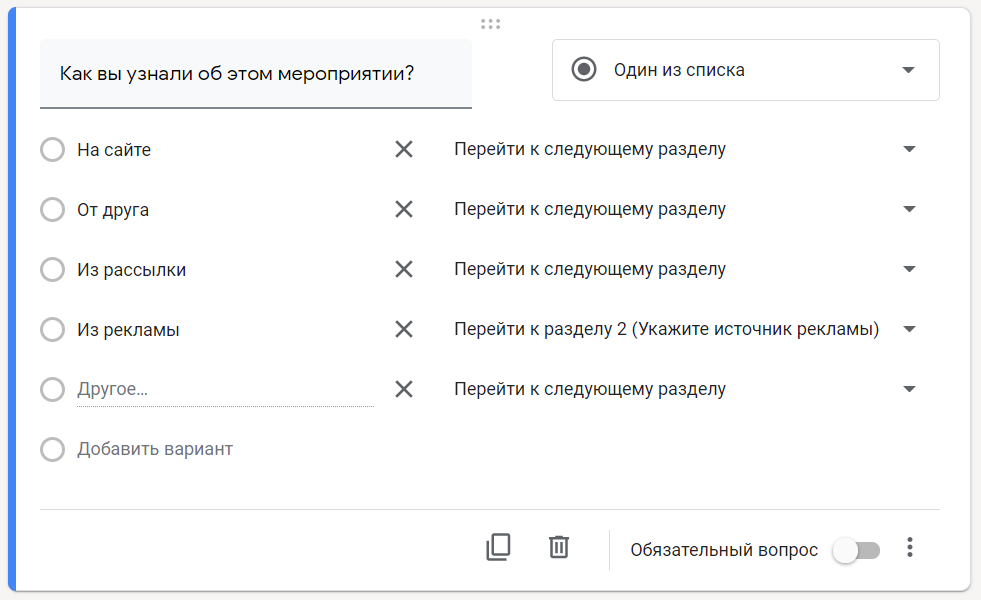
После этого станет доступен выбор возможных переходов в зависимости от ответа пользователя: он может быть перенаправлен в другой раздел формы либо после определенного ответа опрос будет завершен, а форма отправлена:
Несколько из списка
Раскрывающийся список
Загрузка файлов
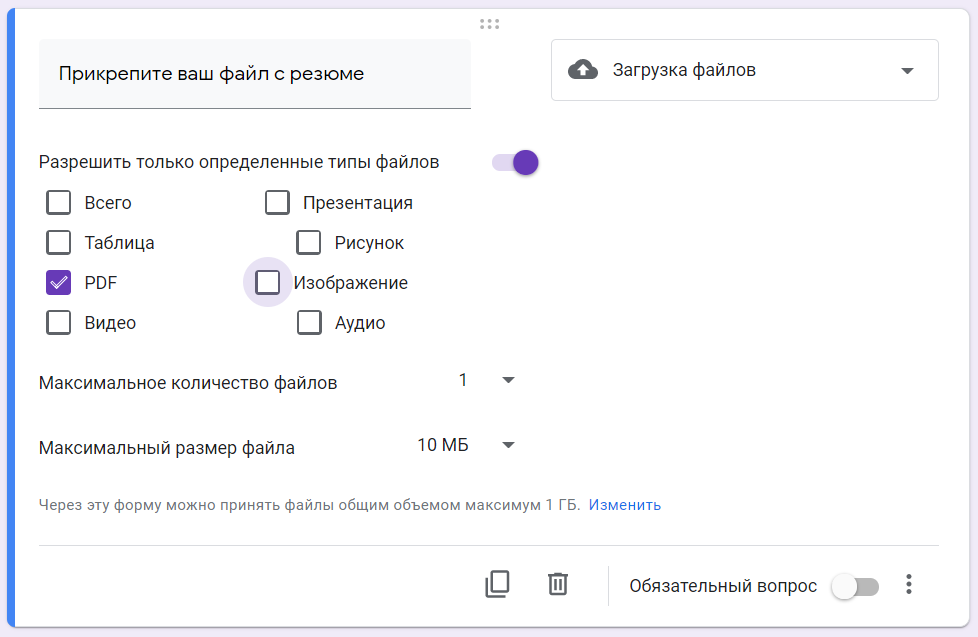
Позволяет респонденту загружать в качестве ответа собственные файлы. Тип и максимальный размер файла вы можете задать в настройках.
Технически возможно, чтобы файлы смогли загружать пользователи и без использования учетной записи, но в таком случае необходимо будет использовать дополнительные скрипты Google.
Шкала
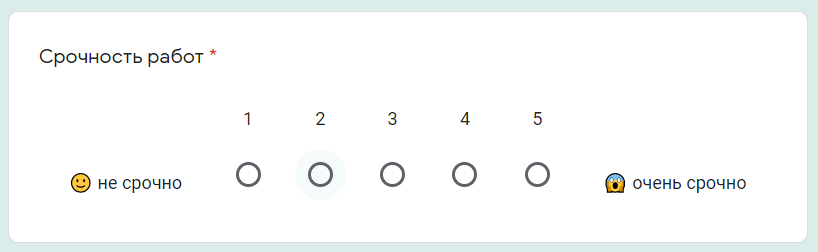
Вариант, который отлично подходит для оценивания какого-либо показателя. Респонденту предлагается выбрать оценку в определенном числовом диапазоне. Вы можете установить метки от 0 до 1 для начала и от 2 до 10 для конца шкалы, а также задать подписи для начала и конца шкалы, например, в виде эмоджи.
Сетка (множественный выбор)
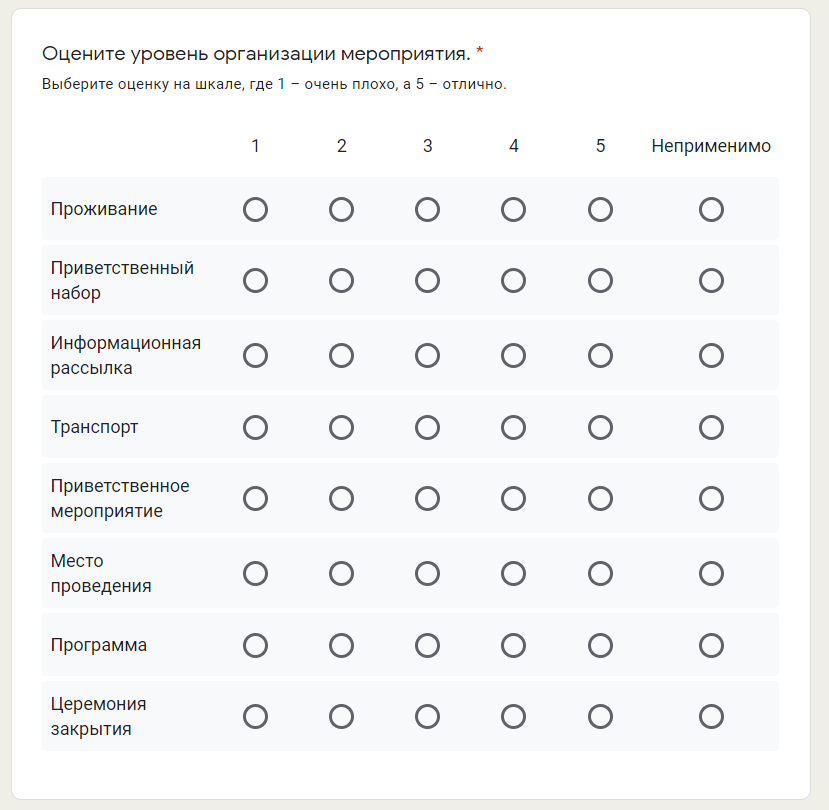
У респондента есть возможность оценить различные параметры по предложенной шкале. При данном типе вопроса создается сетка, в которой можно выбрать один ответ для каждой строки. Дополнительные функции предлагают возможность ограничить ответы одним выбором для каждого столбца, требовать заполнение всех строк и перемешать строки.
Сетка флажков
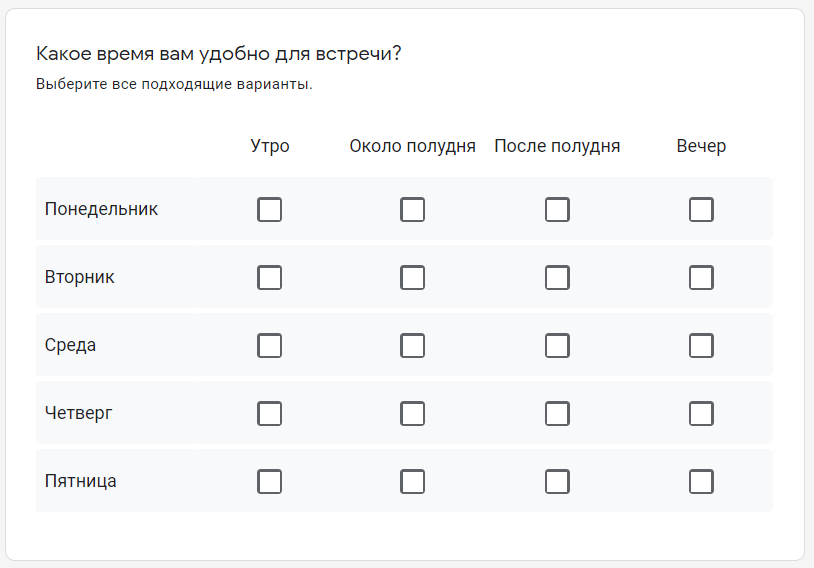
Респондент оценивает разные параметры по нескольким критериям. Тип ответа аналогичен предыдущему, но при этом есть возможность выбрать один или несколько предложенных вариантов из строки.
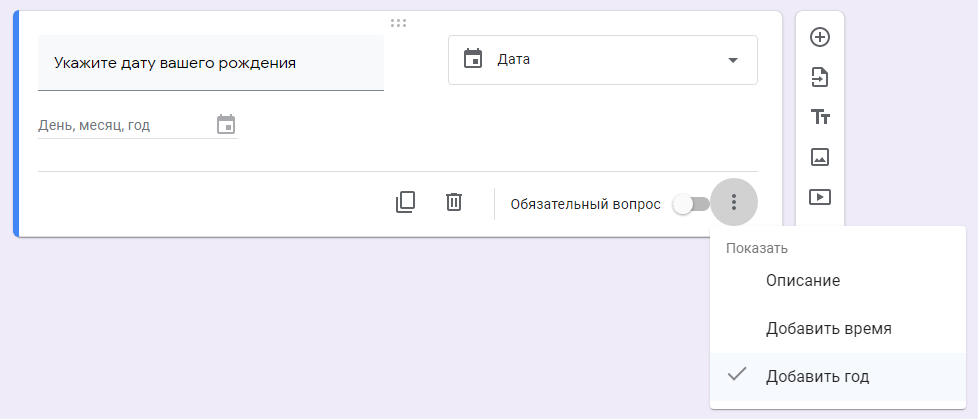
Респонденту предлагается выбрать дату из календаря. При необходимости можно включить выбор года или добавить время в настройках.
Время
Создание и редактирование форм в конструкторе сделано удобно для пользователя: можно как продумать последовательность разделов и вопросов заранее, так и упорядочить их в процессе создания. Любой элемент формы — раздел, вопрос, изображение или видео — можно легко переместить, потянув за шесть точек вверху блока. Возможность копирования значительно упрощает добавление похожих разделов и вопросов в вашу форму, а отменить нежелательное действие можно привычными сочетаниями клавиш CMD+Z или Ctrl+Z.
Добавляем форму в письмо
Переходим в группу и кликаем мышкой на поле "Что у Вас нового?". Листайте изображения и сразу делайте свой опрос.
Далее работаем с самим опросом. Листайте изображения и сразу делайте свой опрос.
1. Дублируем вопрос. 2. Ставим варианты. 3. Выбираем фон. 4. На ваше усмотрение. 5. Желательно поставить
1. Дублируем вопрос. 2. Ставим варианты. 3. Выбираем фон. 4. На ваше усмотрение. 5. Желательно поставить
Советы:
- Заголовок = вопросу. Не креативничайте.
- Пишите пост-опрос по предложенной формуле: заголовок, причина, пояснения, призыв проголосовать.
- Вариантов ответа ставьте 3-5, чтобы не сложно было их прочитывать.
- Вариант. Можно сделать пост-опрос с одним вариантом ответа. Это неожиданно для аудитории и может сыграть очень положительно.
- Анонимный опрос не рекомендую выбирать. Вы потеряете возможность увидеть проголосовавших и написать им особое предложение.
- Ограничение рекомендую ставить. О окончанию опроса всем проголосовавшим придет уведомления и они вернуться к вам в группу, чтобы посмотреть итог. А это бесплатный трафик.
Написание поста – это один из самых трудоемких процессов в работе продвижения, так как сделать пост интересным непросто.
Онлайн-курс "Азбука продвижения ВКонтакте"
Я хочу представить систему, которую разработал для начинающих SMM-специалистов и таргетологов, а также предпринимателей, которые хотят заниматься продвижением самостоятельно. Система называется “Азбука продвижения ВКонтакте” и она даст вам возможность получить такие же замечательные результаты.
За 20-30 дней вы протестируете продукт, грамотно упакуете сообщество, начнете системно публиковать цепляющие посты, внедрите бесплатные методы продвижения и, конечно, же запустите рекламу. Фишка курса в том, что вы начинаете с рекламы и это позволит получить первые продажи через 5 дней после начала обучения. И далее уверенно внедрите остальные рекомендации курса.
Систему можно освоить тремя разными способами в зависимости от уровня подготовки и уровня обратной связи:
Читайте также:


